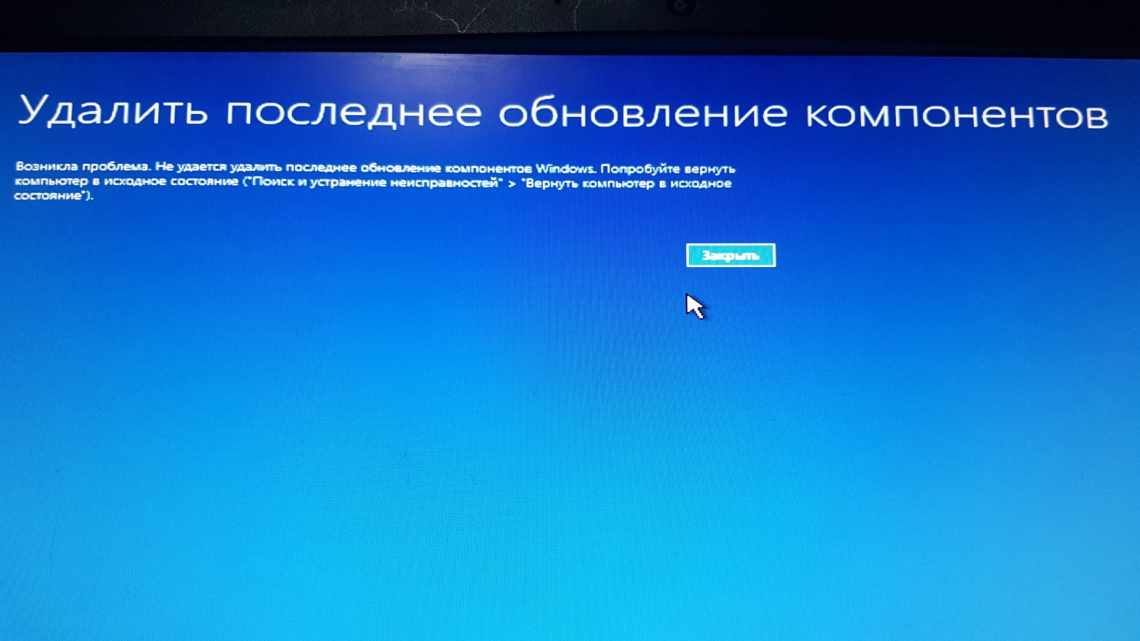
Після оновлення windows 10 не працює клавіатура: чому і як виправити проблему
windows | для початківців
- Інформація про питання
- Якщо клавіатура не працює тільки на екрані входу і в програмах Windows 10
- Клавіатура не працює після вимикання, але працює після перезавантаження
- Додаткові методи вирішення проблеми
- Рішення № 4
- Аналіз причин неполадок в операційній системі Віндовс 10, тобто програмних проблем
- Зневаджування в БІОС
- Зараження комп'ютера шкідливим програмним забезпеченням
- Подібні статті
- Чому після оновлення не працює клавіатура
- Як виправити проблему
Одна з поширених проблем користувачів у Windows 10 - перестає працювати клавіатура на комп'ютері або ноутбуці. При цьому, найчастіше клавіатура не працює на екрані входу в систему або в додатках з магазину.
У цій інструкції - про можливі методи виправити проблему з неможливістю введення пароля або просто введення з клавіатури і про те, чим вона може бути викликана. Перш ніж приступати, не забудьте перевірити, що клавіатура добре підключена (не полінуйтеся).
Примітка: якщо ви зіткнулися з тим, що клавіатура не працює на екрані входу в систему, для введення пароля можна використовувати екранну клавіатуру - натисніть кнопку спеціальних можливостей внизу праворуч екрана блокування і виберіть «Екранна клавіатура». Якщо на цьому етапі у вас не працює також і миша, то спробуйте вимкнути комп'ютер (ноутбук) довгим (кілька секунд, швидше за все ви почуєте щось типу клацання в кінці) утриманням кнопки живлення, потім знову включити.
Інформація про питання
Останнє оновлення 27 жовтня, 2020 Перегляди 25 568 Відноситься до:
Windows
- Windows 10
- /
- Пристрої та драйвери
Якщо клавіатура не працює тільки на екрані входу і в програмах Windows 10
Частий випадок - клавіатура справно працює в БІОС, в звичайних програмах (блокнот, Word тощо), але не працює на екрані входу в Windows 10 і в додатках з магазину (наприклад, у браузері Edge, в пошуку на панелі завдань тощо).
Причиною такої поведінки зазвичай є не запущений процес ctfmon.exe (можна подивитися в диспетчері завдань: правий клік за допомогою кнопки Пуск - Менеджер завдань - вкладка «Подробиці»).
Якщо процес дійсно не запущено, ви можете:
- Запустити його (натисніть клавіші Win + R, введіть ctfmon.exe у вікно «Виконати» та натисніть Enter).
- Додати ctfmon.exe до автозавантаження Windows 10, для чого виконати наступні кроки:
- Запустити редактор реєстру (Win + R, ввести regedit і натиснути Enter)
- У редакторі реєстру перейти до розділу
HKEY_LOCAL_MACHINE\SOFTWARE\Microsoft\Windows\CurrentVersion\Run\
- Створити у цьому розділі рядковий параметр з назвою ctfmon і значенням C:\Windows\System32\ctfmon.exe
- Перезавантажити комп'ютер (саме перезавантаження, а не завершення роботи і включення) і перевірити роботу клавіатури.
Клавіатура не працює після вимикання, але працює після перезавантаження
Якщо ви зіткнулися з такою ситуацією, для виправлення ви можете використовувати одне з таких рішень:
- Вимкнути швидкий запуск Windows 10 і перезавантажити комп'ютер.
- Вручну встановити всі системні драйвери (а особливо чіпсета, Intel ME, ACPI, Power Management і подібні) з сайту виробника ноутбука або материнської плати (тобто не «оновити» в диспетчері пристроїв і не використовувати драйвер-пак, а вручну поставити «рідні»).
Додаткові методи вирішення проблеми
- Відкрийте планувальник завдань (Win + R - taskschd.msc), перейдіть до «Бібліотеки планувальника завдань» - «Microsoft» - «Windows» - «TextServicesFramework». Переконайтеся, що завдання MsCtfMonitor включено, можете виконати її вручну (правий клік за завданням - виконати).
- Деякі параметри сторонніх антивірусів, що відповідають за безпечне введення з клавіатури (наприклад, є у Касперського) можуть викликати проблеми з роботою клавіатури. Спробуйте вимкнути параметр у налаштуваннях антивірусів.
- Якщо проблема виникає при введенні пароля, а пароль складається з цифр, і ви вводите його з цифрової клавіатури, переконайтеся, що клавіша Num Lock включена (також іноді до проблем може призводити випадкове натискання ScrLk, Scroll Lock). Враховуйте, що для деяких ноутбуків для роботи цих клавіш потрібне утримання Fn.
- У менеджері пристроїв спробуйте видалити клавіатуру (може знаходитися в розділі «Клавіатури» або в «Пристрої HID»), а потім натиснути в меню «Дія» - «Оновити конфігурацію обладнання».
- Спробуйте скинути типові параметри БІОС.
- Спробуйте повністю знеструмити комп'ютер: вимкнути, вимкнути з розетки, зняти батарею (якщо це ноутбук), натиснути і потримати кнопку живлення на пристрої протягом декількох секунд, знову ввімкнути.
- Спробуйте використовувати усунення неполадок Windows 10 (зокрема пункти «Клавіатура» і «Обладнання та пристрої»).
Ще більше варіантів, що мають відношення не тільки до Windows 10, але і до інших версій ОС, описані в окремій статті Не працює клавіатура при завантаженні комп'ютера, можливо, рішення знайдеться там, якщо досі не знайшлося.
remontka.pro в Телеграм
Рішення № 4
Ще однією тривожною користувачів причиною, через яку не працює клавіатура, є функціонування антивірусної програми від лабораторії Касперського. Методом проб і помилок встановлено, що функціонуючий антивірус з невідомих причин блокує клавіатуру.
Що найцікавіше - клавіша Win працює у всіх програмах, а решта - тільки у вікні браузера.
Відключаємо антивірус Касперського, видаляємо його або оновлюємо, оскільки в останніх версіях програми наявність даної проблеми помічено не було.
Аналіз причин неполадок в операційній системі Віндовс 10, тобто програмних проблем
У разі, якщо аналіз попереднього розділу не виявив дефектів апаратного обладнання, то ймовірно причина в драйверах.
Рекомендується виконати їх перевстановлення і послідувати наступному алгоритму дій:
- Відкрити панель керування;
- Перейти до менеджера пристроїв;
- Знайти клавіатуру і викликавши контекстне меню на ній натиснути на стоку «Видалити»;
- Потім виконати перезавантаження ПК;
- Далі Windows 10 самостійно знайде і встановить необхідне нове програмне забезпечення.
При не спрацьовуванні автоматичного пошуку, рекомендується відвідати офіційний ресурс виробника випустив клавіатуру комп'ютера і увійти до закладки «Підтримка», де потрібно знайти своє обладнання. Після встановлення програмного забезпечення знову перезапустити ПК. Готово. Тепер клавіатура повинна працювати нормально. Але за відсутності успіху і після цих дій доведеться відвідати БІОС.
Зневаджування в БІОС
Щоб увійти в BIOS, потрібно кілька разів клацати певну кнопку. Для різних моделей ПК ця клавіша різна. Дізнатися її можна або ознайомившись з доданим до комп'ютера керівництвом виробника або уважно читаючи написи при завантаженні ПК. Далі в БІОСі увійти до закладки з налаштуваннями компонентів для здійснення вводу. У разі, коли вони вимкнені, треба встановити їх у режим «Enabled».
Зараження комп'ютера шкідливим програмним забезпеченням
Іноді шкідливі програми блокують клавіатуру. У такому випадку треба увійти в безпечний режим, здійснивши такі послідовні дії:
Подібні статті
Як у Windows 7 усунути помилку з кодом 0xc0000005? Прості методи вирішення проблеми
П'ять методів вирішення проблеми, якщо Svchost.exe вантажить процесор на Windows 7
Залежає клавіатура і миша на комп'ютері або ноутбуці з Windows 7: усунення проблеми
Що робити, якщо не працює пошук у системі Windows 10?
Чому після оновлення не працює клавіатура
Як виправити проблему
- Найпростіший спосіб вирішення несправності - це відключення пристрою, а потім знову підключення. Після цього система сама почне налаштування і пристрій буде готовий до роботи. Даний спосіб допоможе, якщо через оновлення збилися налаштування драйвера. Цей спосіб підійде і для бездротових пристроїв.
- Якщо ПК відповідає на натискання кнопок, слід перевірити працездатність пристрою до завантаження Windows. Для цього необхідно вийти в БІОС. Якщо вийти до нього вдалося, і клавіатура справно виконує функції, значить, несправний драйвер. Слід завантажити останню версію з офіційного сайту, або ж відкотити поточний до минулої працездатної версії. Якщо БІОС ніяк не реагує на натискання кнопок, значить, проблема в контролері і усунути дану несправність самостійно не вийде.
- У разі якщо пристрій не реагує на натискання, але реагує на рух мишкою, значить, проблеми в реєстрі.
Для того щоб усунути проблему в реєстрі спочатку потрібно включити екранну клавіатуру. Робиться це в меню «Параметри» - «Спец. ймовірності» - «Екранна клавіатура». Потім включити цю спеціальну можливість.
Наступний крок - відкриття самого реєстру. Для цього необхідно відкрити вікно команд поєднанням Win + R, а потім у рядок, що відкрився, ввести за допомогою екранного пристрою команду «regedit», після чого відкриється вікно реєстру. У ньому ви можете перейти до наступного меню:
- HKEY_LOCAL_MACHINE\SYSTEM\CurrentControlSet\Control\Class\4D36E96B-E325-11CE-BFC1–08002BE10318
- В останньому меню знайдено пункт UpperFitters, клацніть ПКМ і натисніть кнопку «Змінити».
- Після цього потрібно ввести значення kbdclass і чого здійснити перезавантаження комп'ютера.
Також клавіатура може не працювати через антивірусну програму, а саме від Касперського. Щоб усунути проблему, потрібно вилучити антивірус, а потім завантажити і встановити оновлену версію.
